Các loại sách điện tử hiện nay đã phổ biến với người dùng khi bạn có thể đọc sách ngay trên điện thoại, thuận tiện và vô cùng nhanh chóng. Epubor Ultimate là phần mềm hỗ trợ chuyển đổi các định dạng sách điện tử ebook. Số lượng định dạng sách điện tử mà phần mềm hỗ trợ tương đối phong phú như PUB, Mobi, AZW3 và PDF, Mobi, PRC, TPZ, Topaz , TXT,…
Đặc biệt Epubor Ultimate không giới hạn chuyển đổi, có thể chuyển đổi hàng loạt ebook cùng lúc với tốc độ vô cùng nhanh chóng. Bài viết dưới đây sẽ hướng dẫn bạn đọc cách dùng Epubor Ultimate.
Bước 1:
Bạn tải phần mềm Epubor Ultimate theo link dưới đây rồi tiến hành cài đặt.
Chúng ta tiến hành cài đặt như những chương trình thông thường trên máy tính.
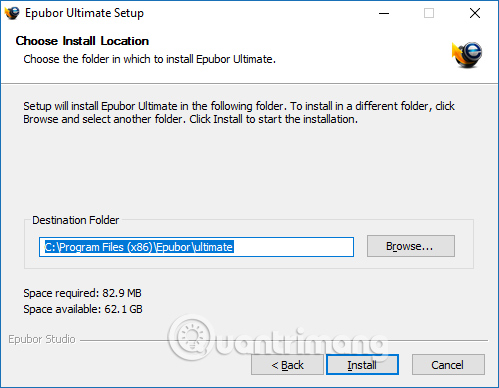
Bước 2:
Giao diện đầu tiên sau khi cài đặt thành công đó là nhập địa chỉ email để đăng ký sử dụng. Phần mềm sẽ cho sử dụng thử trong vòng 30 ngày nên hãy bỏ qua giao diện đăng nhập thông tin cá nhân.
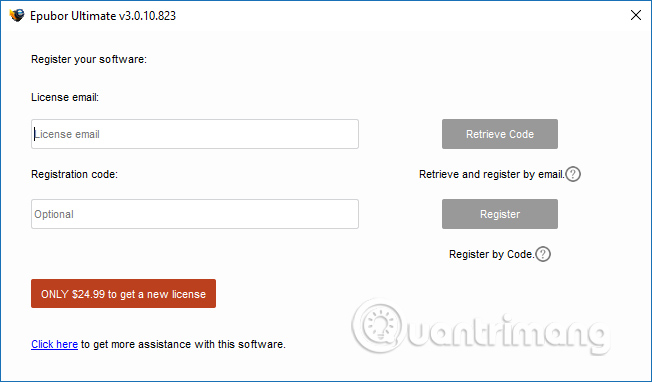
Đây là giao diện chính của Epubor Ultimate. Nhấn nút Add hoặc thả và kéo file vào phần Drag Drop Books Here để tải file sách điện tử lên phần mềm. Chúng ta có thể tải nhiều file cùng lúc.
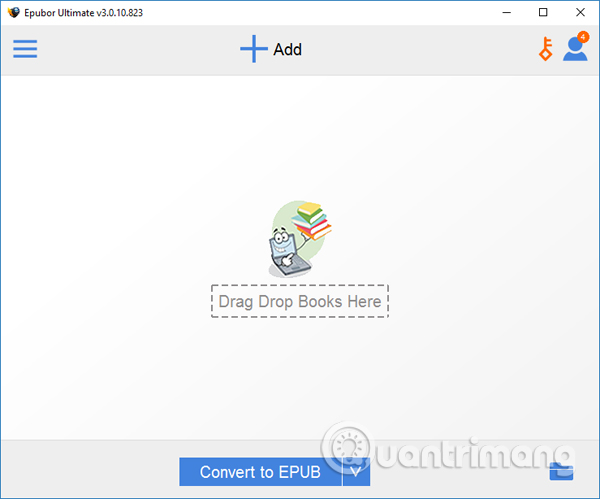
Bước 3:
Trong giao diện này bạn cũng có thể chỉnh sửa tiêu đề cho sách bằng cách nhấn vào biểu tượng hình bút. Bạn có thể thay đổi những nội dung đã có sẵn, hoặc thêm nội dung mới.
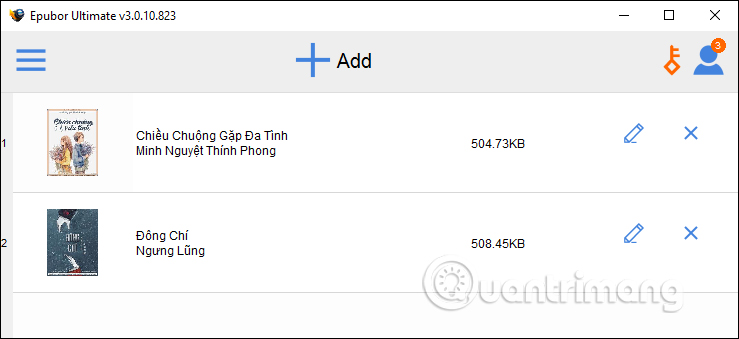
Nếu muốn đổi ảnh đại diện cho sách nhấn vào nút Replace. Ảnh được tải lên gồm các định dạng PNG, JPG, JPEG. Thay đổi xong nhấn Finished để lưu lại.
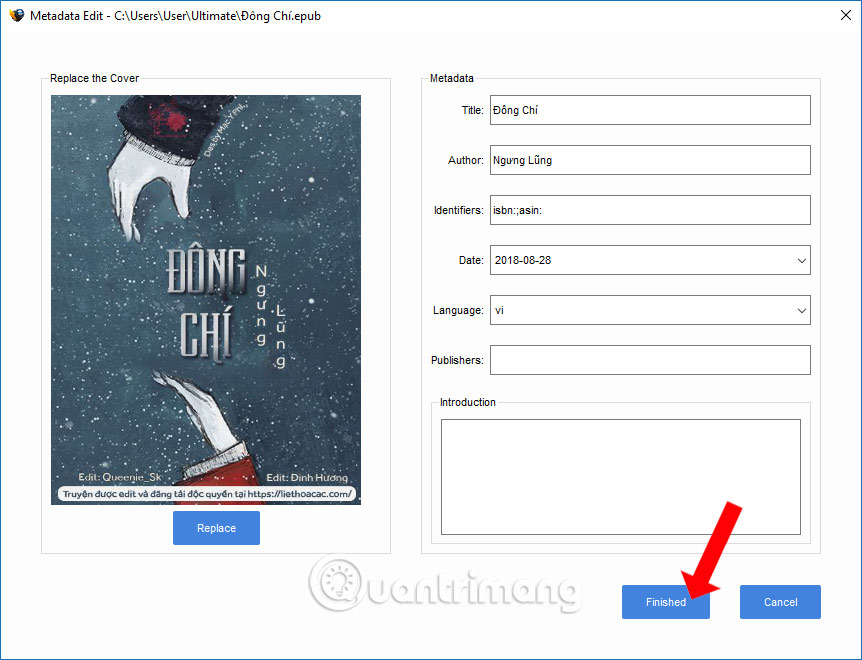
Bước 4:
Để lựa chọn định dạng đầu ra cho file ebook nhấn biểu tượng mũi tên cạnh Convert to EPUB. Chúng ta có thể chọn định dạng sách ebook hoặc convert ebook sang PDF, TXT.
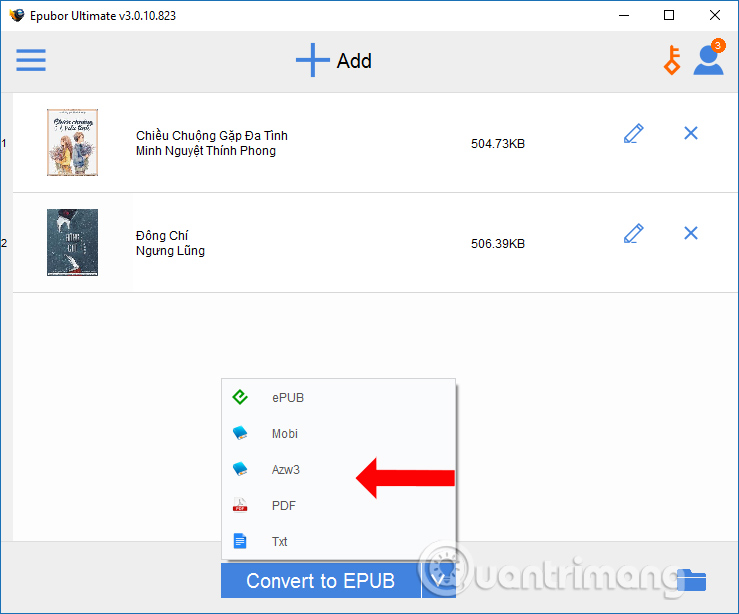
Chẳng hạn tôi chọn định dạng Mobi. Cuối cùng nhấn Convert to Mobi để tiến hành chuyển đổi.
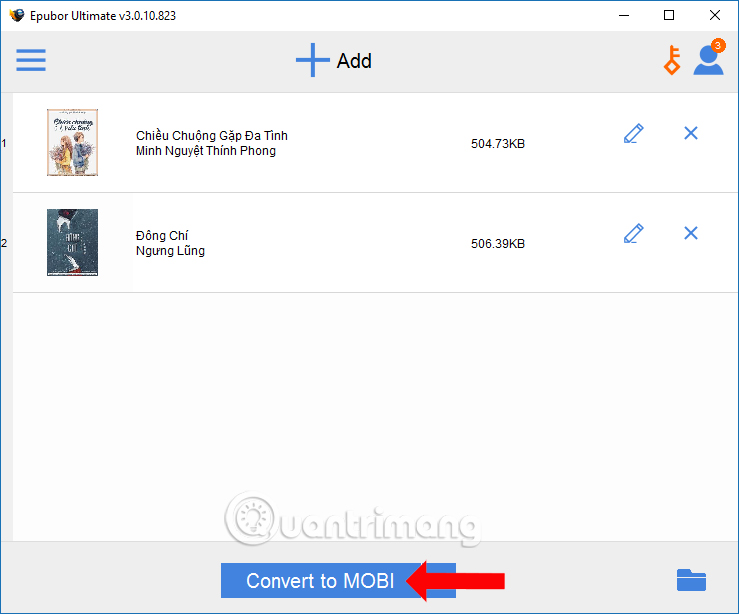
Sau đó chúng ta sẽ thấy quá trình chuyển đổi sách trên phần mềm Epubor Ultimate.
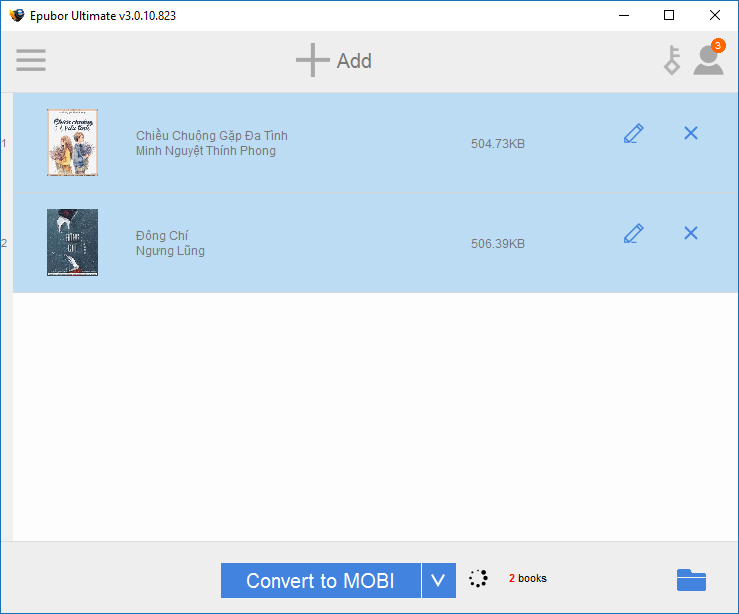
Bước 5:
Khi chuyển đổi thành công người dùng sẽ thấy thông báo Succeeded trên giao diện. Để mở file chuyển đổi trên máy tính nhấn vào biểu tượng thư mục.
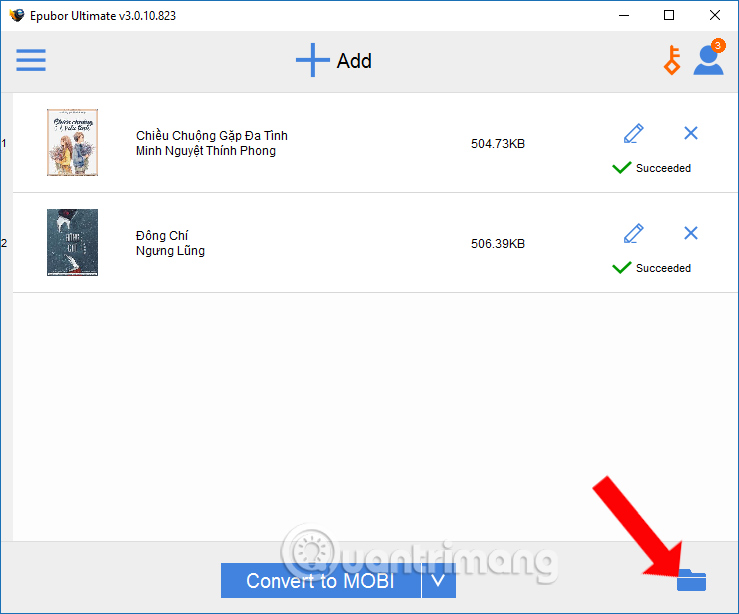
Chúng ta sẽ thấy file sách điện tử sau khi chuyển đổi thành công.
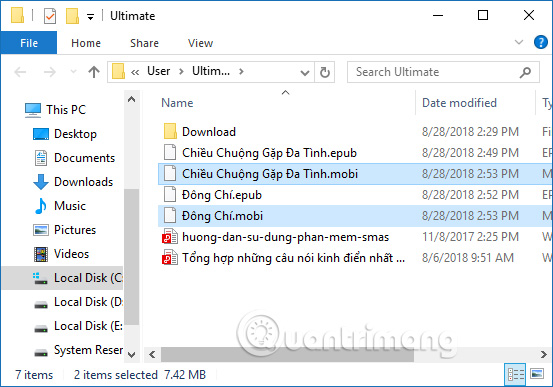
Bước 6:
Ngoài ra khi nhấn biểu tượng hình người bạn sẽ được chuyển tới giao diện thiết lập cho Epubor Ultimate. Khi nhấn vào Settings phần Output bạn có thể thay đổi thư mục lưu trữ file sách đầu ra mình muốn. Nhấn vào nút Browse để thay đổi thư mục lưu trữ.
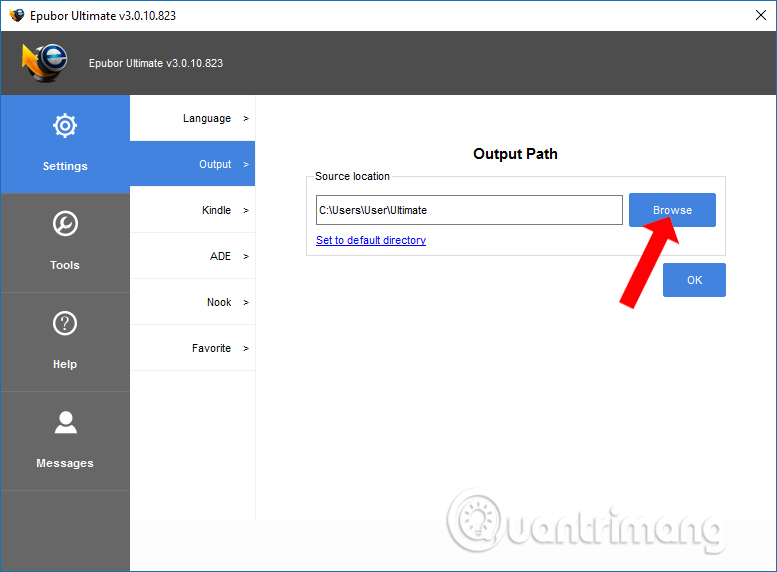
Nếu bạn là người thường xuyên đọc sách điện tử thì Epubor Ultimate là công cụ vô cùng hữu ích. Chúng ta có thể chuyển đổi các định dạng sách ebook đầu ra mà mình muốn, bao gồm chuyển đổi sang file PDF.
Xem thêm:
Chúc các bạn thực hiện thành công!
Nguồn tin: quantrimang.com
Ý kiến bạn đọc
Những tin mới hơn
Những tin cũ hơn